Multimedia-Anwendungen sind unerlässlich, um Hunderte oder Tausende von Aufgaben mit einzigartigen Funktionen auszuführen, damit die Arbeit mehr als hervorragend ist. In diesen Anwendungen haben wir DaVinci Resolve, die vielleicht einzige Anwendung, die uns professionelle 8K- Bearbeitung , Farbkorrektur, visuelle Effekte und Audio- Postproduktion bietet. Dadurch kann die Arbeit an Multimediadateien so vollständig wie möglich sein.
Dieses Dienstprogramm bietet Bearbeitungsdienstprogramme, Farben, Effekte und vieles mehr, um die auszuführenden Bearbeitungsprozesse nicht einzuschränken. Darüber hinaus ist eine neue DaVinci-Neural-Engine integriert, die maschinelles Lernen nutzt, um neue Funktionen wie Gesichtserkennung, Geschwindigkeitsverformung usw. zu ermöglichen.
- Kompatibel mit den Formaten H.264 und RAW.
- Ermöglicht das Importieren von SRT-Dateien
- Gestapelte Zeitleisten, mit denen der dort gespeicherte Inhalt kopiert, eingefügt und bearbeitet werden kann
- Anmerkungsfunktion auf dem Bildschirm
- 2D- und 3D-Titelvorlagen
- Fügen Sie Keyframes für Resolve FX- und Open FX-Plugins hinzu
- Verbesserter optischer Fluss
- Audio-Overlays, mit denen Sie zu verschiedenen Teilen eines Clips wechseln können
- Bearbeitung mit mehreren Kameras
- Plug-In-Effekte zum Hinzufügen von Effekten und Übergängen
- Neue Geschwindigkeitseffekte
- Timeline-Editor und mehr
EinWie.com erklärt auf einfache Weise, wie DaVinci Resolver in Ubuntu 20.04 installiert wird.
Um auf dem Laufenden zu bleiben, abonniere unseren YouTube-Kanal! ABONNIEREN
So installieren Sie DaVinci Resolver unter Ubuntu 20.04
Wir greifen auf die DaVinci-Website unter folgendem Link zu:
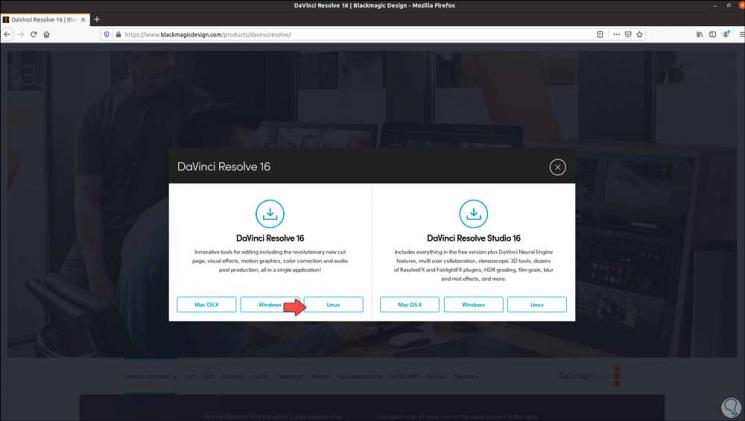
Wir klicken im Abschnitt DaVinci Resolve 16 auf die Linux-Version und müssen uns danach registrieren, um mit dem Download fortzufahren:
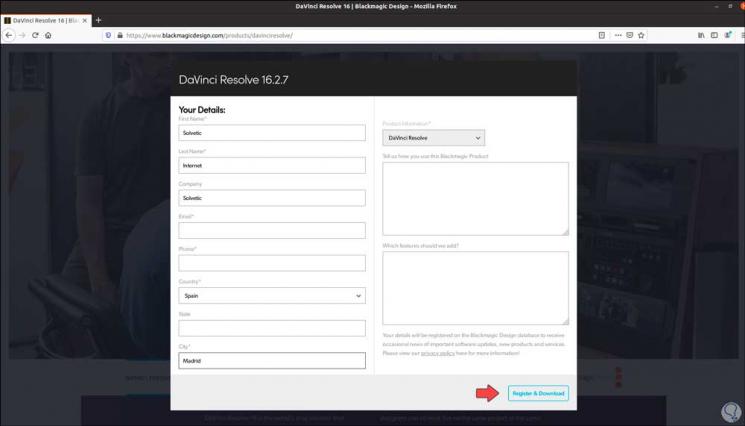
Bei der Registrierung klicken wir auf die Schaltfläche “Registrieren & Herunterladen” und speichern die Installationsdatei lokal:
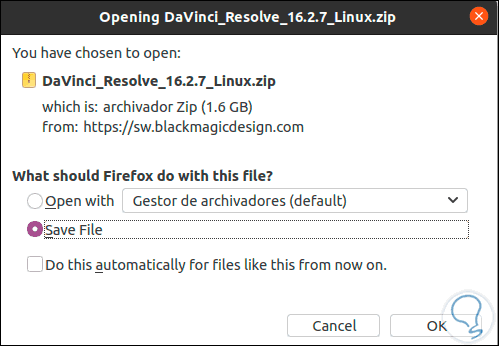
Wir klicken auf OK und der Downloadvorgang beginnt:
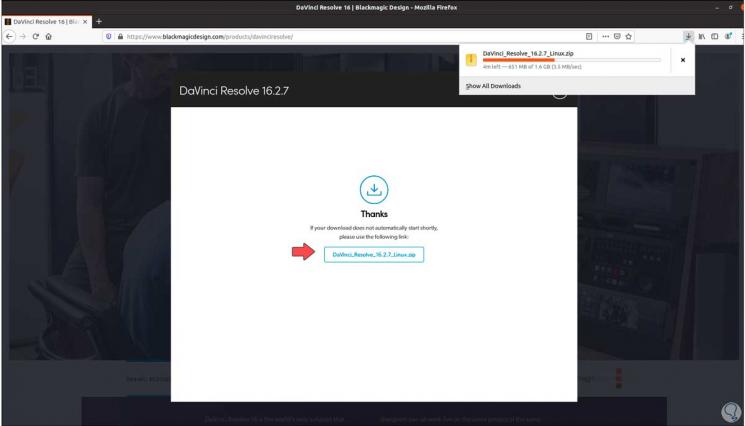
Wenn es fertig ist, überprüfen wir, ob es heruntergeladen wurde:
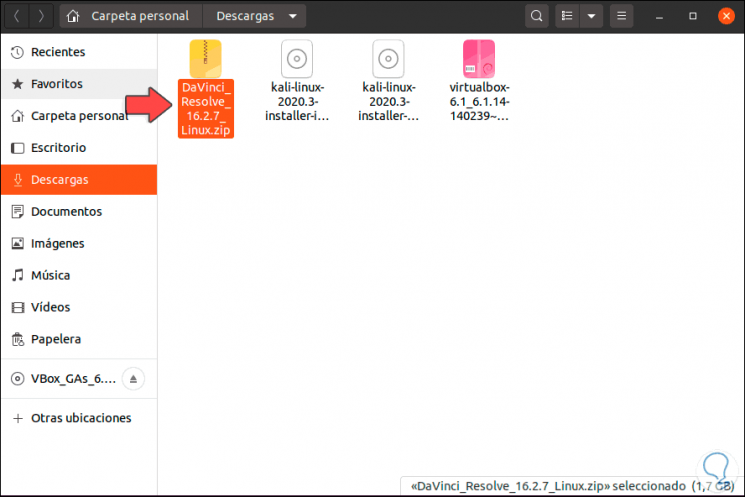
Wir klicken mit der rechten Maustaste darauf und wählen “Hier extrahieren”:
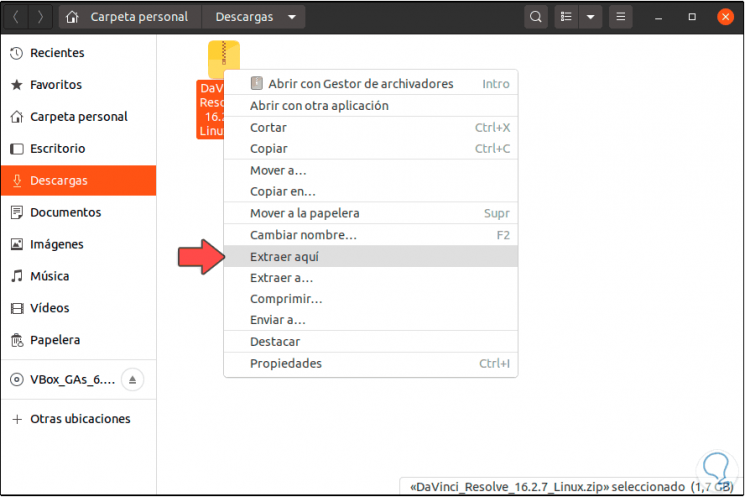
Wir überprüfen, ob der DaVinci Resolve-Ordner extrahiert wurde, und greifen auf dessen Inhalt zu:
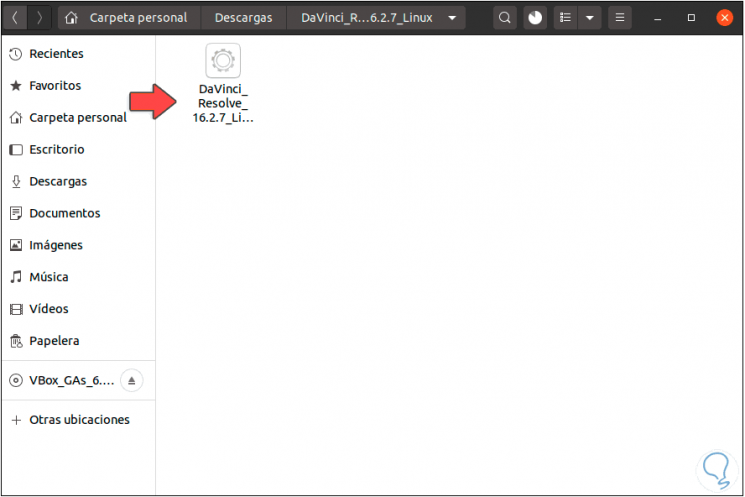
Um es zu installieren, doppelklicken Sie auf die Datei und der Installationsassistent wird gestartet:
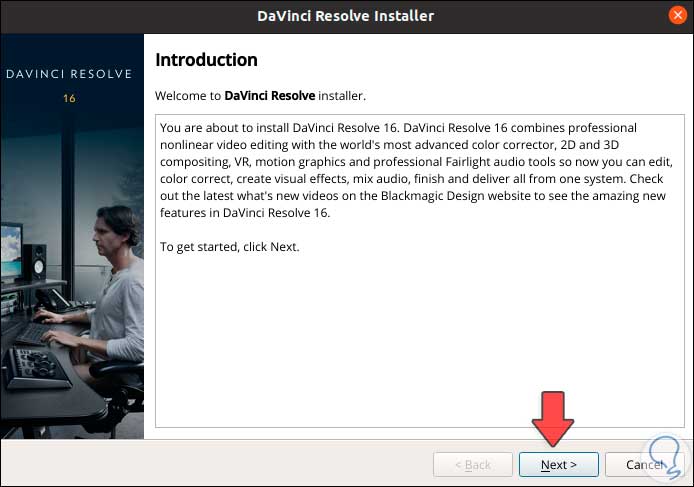
Wir klicken auf Weiter und sehen eine kurze Zusammenfassung der Anwendung:
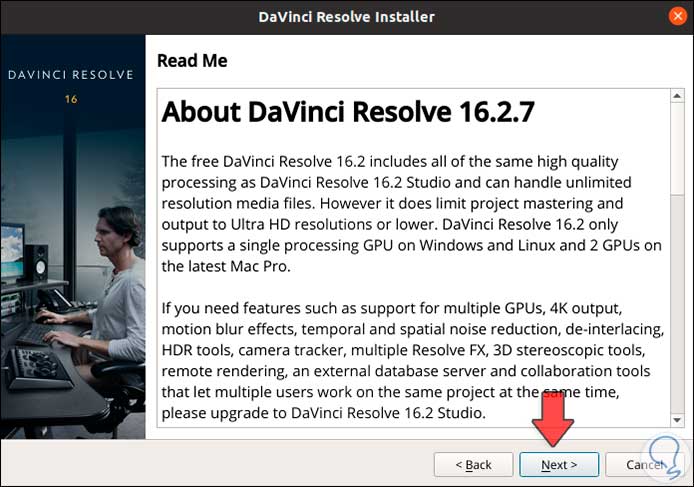
Im nächsten Fenster müssen wir die Lizenzbedingungen akzeptieren:
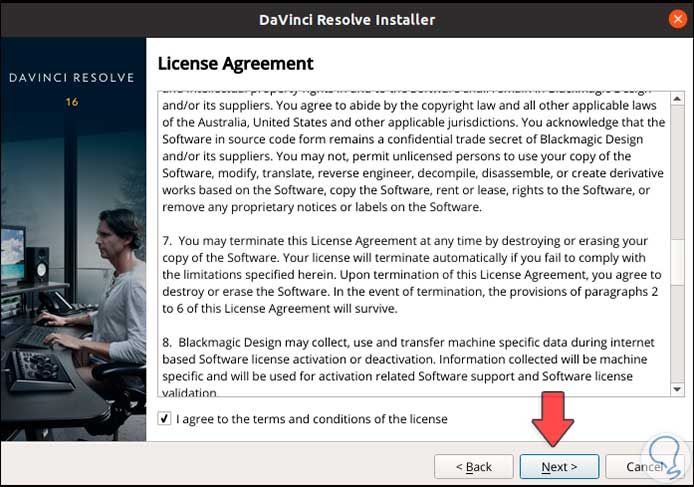
Im nächsten Fenster können Sie die Anzeige von Protokollen oder Ereignissen aktivieren:
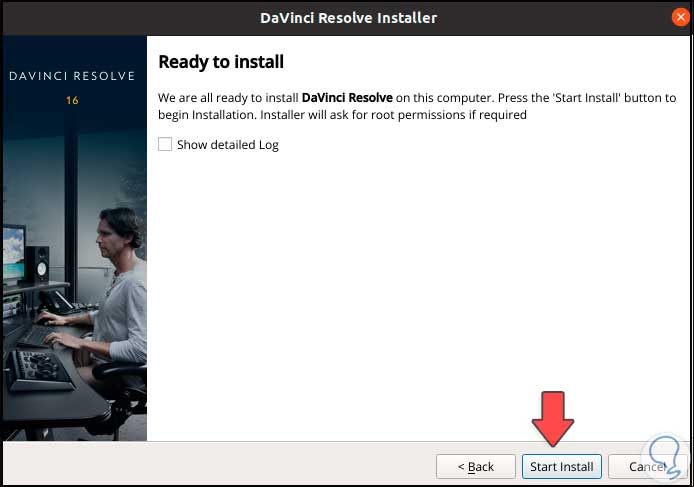
Wir klicken auf “Installation starten”, um die DaVinci Resolve-Installation zu starten, und Sie müssen das lokale Administratorkennwort eingeben:
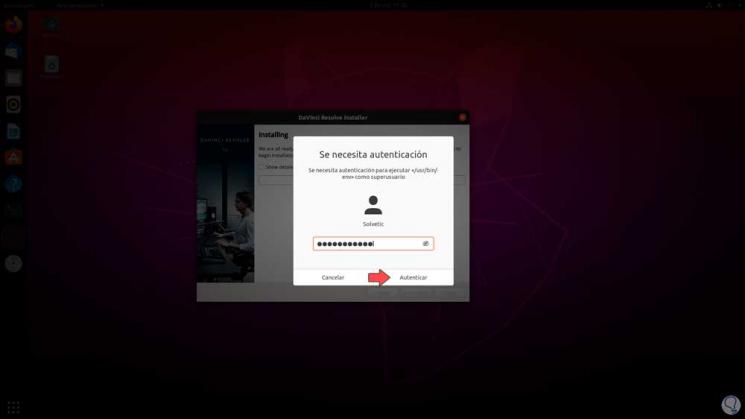
Nach der Authentifizierung findet der Installationsvorgang statt:
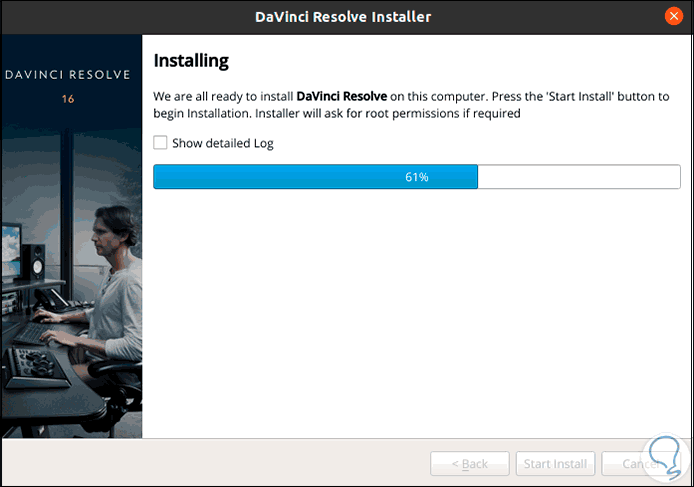
Am Ende des Vorgangs müssen wir das Administratorkennwort erneut eingeben:
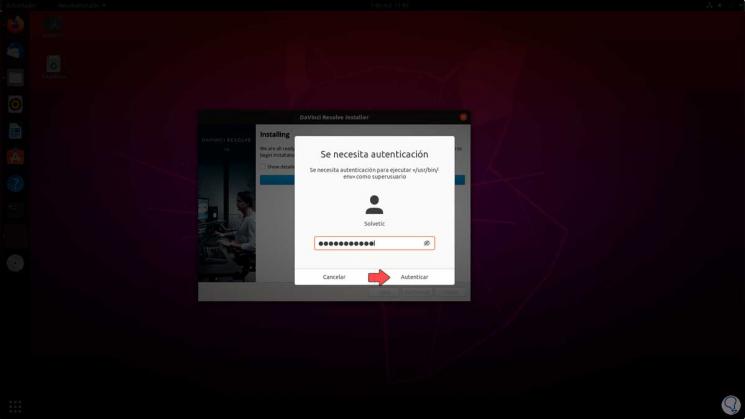
Dann sehen wir Folgendes, wenn der Prozess abgeschlossen ist. Wir klicken auf “Fertig stellen”, um den Vorgang abzuschließen.
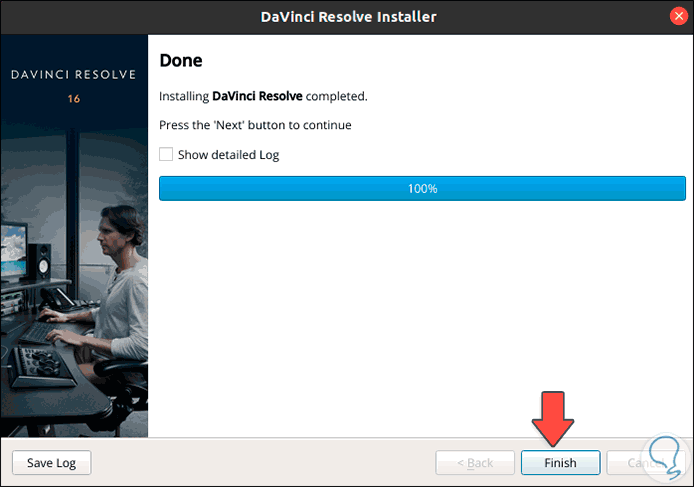
Jetzt können wir über Aktivitäten in Ubuntu 20.04 auf DaVinci zugreifen:
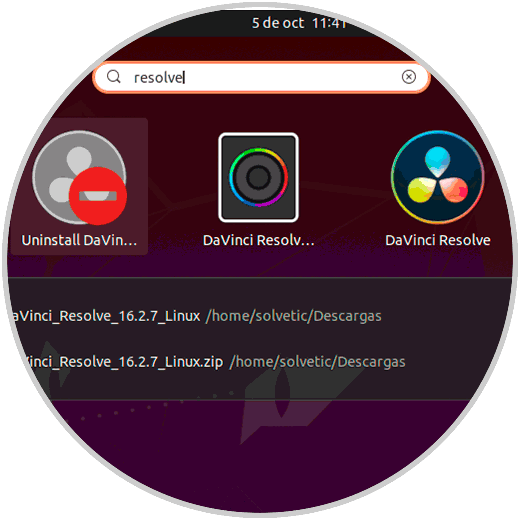
Wir greifen auf die Anwendung und ihre Komponenten zu:
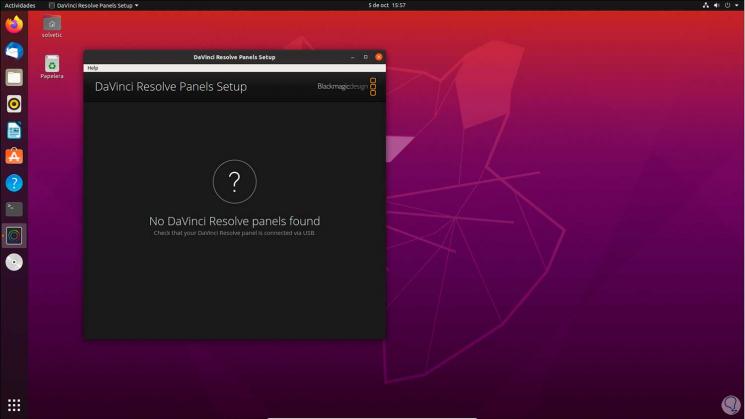
Auf diese Weise können wir mit Multimedia-Elementen arbeiten, die auf einer Hochleistungsanwendung basieren, indem wir DaVinci Resolve in Ubuntu 20.04 installieren.